本当のtaskeng.exeファイルはMicrosoftのMicrosoft Windowsのソフトウェアコンポーネントです。
Microsoft Windowsはオペレーティングシステムです。 Taskeng.exeは、Windows Vista / 7/8/10オペレーティングシステムに属するタスク追跡ユーティリティであるTask Scheduler Serviceを実行します。 これは本物のプロセスであり、コンピューターに害を及ぼすことはありません。 タスクスケジューラサービスは、Windows Vista / 7/8/10オペレーティングシステムでユーザーが事前設定した特定の時間に実行するようにプログラムされているタスクを追跡するように設計されています。 Windows OSのこの重要なコンポーネントは、Microsoft Plusで最初にシステムエージェントとして機能しました。 Windows 95の場合は、Internet Explorer 4.0およびWindows 98では、後でタスクスケジューラとして名前が変更されました。1975年にBill GatesとPaul Allenによって設立され、ワシントン州レドモンドに本社を置くMicrosoft Corporationは、家電製品、Windowsオペレーティングシステムなどのコンピュータソフトウェア、およびXboxビデオゲームコンソールなどのハードウェア製品の開発と販売を専門とするアメリカの多国籍テクノロジ企業です。そしてMicrosoft Surfaceタブレット。 マイクロソフトは「マイクロコンピュータ」と「ソフトウェア」という言葉から派生し、2016年にLinkedInを262億ドルで、Skype Technologiesを85億ドルで買収した。
TaskEngはタスクマネージャエンジンの略です。
ファイル名の.exe拡張子は、exeファイルのカット可能ファイルを示します。 実行可能ファイルは、場合によってはコンピュータに害を及ぼすことがあります。 そのため、コンピュータ上のtaskeng.exeがあなたが削除するべきであるトロイの木馬であるかどうか、それがWindowsオペレーティングシステムまたは信頼できるアプリケーションに属するファイルであるかどうかを判断するためにあなた自身を決めるために以下を読んでください。
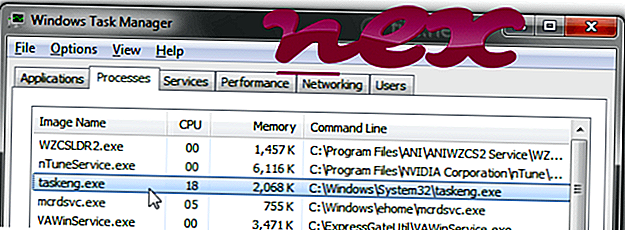
Task Scheduler Engineまたはpoilo13として知られるプロセスは、Microsoft(www.microsoft.com)またはBienneSoft製ソフトウェアMicrosoft Windows Operating Systemまたはdownloaderに属します。
説明: Microsoftからのオリジナルのtaskeng.exeはWindowsの重要な部分ですが、多くの場合問題を引き起こします。 taskeng.exeファイルは、C:¥Windows¥System32フォルダーにあります。 Windows 10/8/7 / XP上の既知のファイルサイズは192, 000バイト(全発生数の70%)、171, 520バイトおよび13その他の亜種です。
taskeng.exeファイルは、Windowsのコアシステムファイルです。 プログラムは表示されません。 これはマイクロソフトからの信頼できるファイルです。 したがって、技術的セキュリティ評価は3%危険ですが 、あなたはユーザーレビューも読むべきです。
同じファイル名のウイルス
taskeng.exeはウイルスですか? いいえそうではありません。 本当のtaskeng.exeファイルは、 "Task Scheduler Engine"と呼ばれる安全なMicrosoft Windowsシステムプロセスです。 ただし、ウイルス、ワーム、トロイの木馬などのマルウェアプログラムの作成者は、検出を回避するために故意にプロセスに同じファイル名を付けています。 同じファイル名のウイルスは、 WORM_IRCBOT.TX (TrendMicroによって検出されたもの)、 Trojan.Win32.Scar.dheuまたはTrojan.Win32.Jorik.Shakblades.wp (Kasperskyによって検出されたもの)などです。
PC上でrogue taskeng.exeが実行されていないことを確認するには、ここをクリックして無料のマルウェアスキャンを実行してください。
疑わしい亜種を認識する方法は?
- もし、C:¥Windowsのサブフォルダーにtaskeng.exeがある場合は、セキュリティ評価は30%危険です。 ファイルサイズは464, 384バイト(全出現数の50%)、1, 859, 584バイト、または468, 992バイトです。 プログラムは表示されません。 これはマイクロソフトからの信頼できるファイルです。 これはWindowsのシステムファイルではありません。 Taskeng.exeはキーボードとマウスの入力を記録することができます。
- もし、ユーザーのプロファイルフォルダーのサブフォルダーにtaskeng.exeがある場合は、セキュリティ評価は67%危険です。 ファイルサイズは13, 312バイト(全発生数の66%)または433, 664バイトです。 プログラムの説明はありません。 これはWindowsのコアファイルではありません。 プログラムには表示ウィンドウがありません。 プログラムはWindowsの起動時に起動します(レジストリキー:Run、MACHINE \ Run、User Shell Foldersを参照)。 Taskeng.exeは、アプリケーションの監視、他のプログラムの操作、およびキーボードとマウスの入力の記録ができます。
- もし、 "C:¥Program Files"のサブフォルダーにtaskeng.exeがある場合は、セキュリティ評価は56%危険です。 ファイルサイズは705, 922バイト(全オカレンスの50%)または532, 480バイトです。
重要:特に、このファイルがC:\ Windows \ System32フォルダーに存在しない場合、taskeng.exeに成り済ましたマルウェアである可能性があります。 そのため、PC上のtaskeng.exeプロセスをチェックし、それが脅威であるかどうかを確認してください。 コンピュータのセキュリティを確認するために、 セキュリティタスクマネージャをお勧めします。 これは、 The Washington PostおよびPC Worldのトップダウンロードのおすすめの 1つです。
クリーングパソコンはtaskengに関わる問題が解決できる重要なことです。 これは、マルウェアのスキャン、1 cleanmgrと2 sfc / scannow、3不要になったプログラムのアンインストール、自動起動プログラムのチェック(4 msconfigを使用)、およびWindows 5の自動更新の有効化を使用してハードドライブをクリーニングすることを意味します。 常に定期的なバックアップを実行すること、または少なくとも復元ポイントを設定することを忘れないでください。
実際に問題が発生した場合は、最後に行ったこと、または最初に問題が発生する前に最後にインストールしたことを思い出してください。 6 resmonコマンドを使用して、問題を引き起こしているプロセスを特定します。 深刻な問題が発生した場合でも、Windowsを再インストールするのではなく、インストールを修復するか、Windows 8以降のバージョンの場合は7 DISM.exe / Online / Cleanup-image / Restorehealthコマンドを実行してください。 これにより、データを失うことなくオペレーティングシステムを修復できます。
コンピュータ上のtaskeng.exeプロセスを分析するのに役立つ次のプログラムが役に立つことが証明されています。セキュリティタスクマネージャは、キーボードやブラウザの監視や自動起動エントリなどの隠しプロセスを含む、実行中のWindowsタスクをすべて表示します。 独自のセキュリティリスク評価は、プロセスが潜在的なスパイウェア、マルウェア、またはトロイの木馬である可能性を示します。 B Malwarebytes Anti-Malwareは、睡眠中のスパイウェア、アドウェア、トロイの木馬、キーロガー、マルウェア、およびトラッカーをハードドライブから検出して削除します。
関連ファイル
scripthost.dll protectwindowsmanager.exe vssvc.exe taskeng.exe genericasktoolbar.dll hpqgpc01.exe searchui.exe ace_update.exe rocketdock.exe hwdeviceservice.exe dtsrvc.exe












